.Net core 使用Swagger
2024-09-04 14:23:33
接触到项目的时候,用了很久的Swagger,发现Swagger真的非常好用,不但方便了调试Web Api,还生成了Api 文档,真是非常的好用啊。
然后我想搞懂到底如何使用Swagger,所以自己建了个demo来测试一下,遇到了很多坑,记录一下。
首先新建项目,新建项目之后我们就可以引入 Swagger 包了,包管理控制台中输入
Install-Package Swashbuckle.AspNetcore
安装。
或者直接在Nuget 包管理,搜索Swashbuckle.AspNetCore 然后需要安装一下四个包: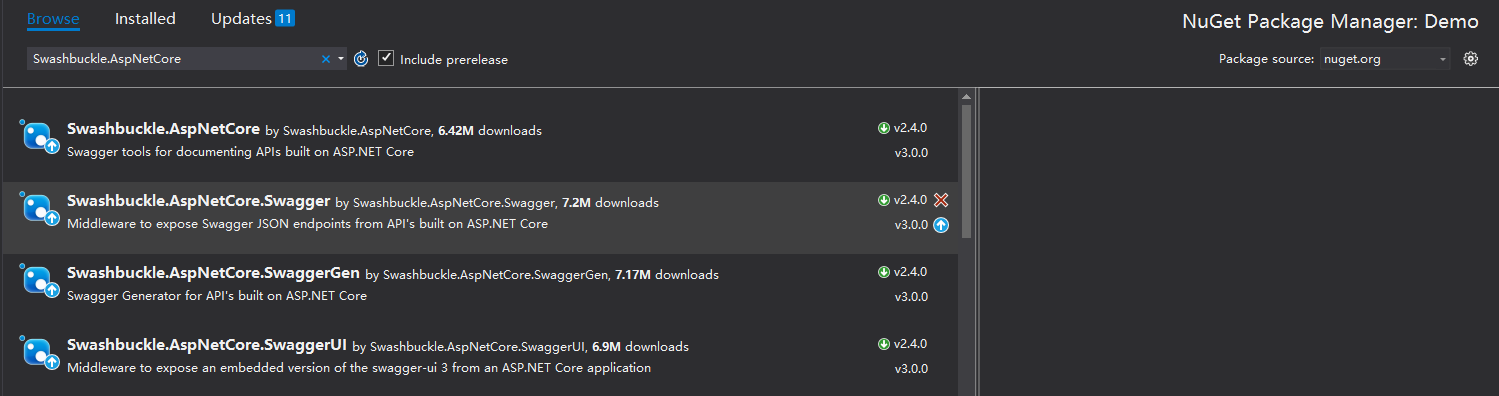
这里需要注意的是,四个包的版本要一致。
安装完之后,我们需要在 startup.cs 中添加如下代码:
首先在ConfigureServices 方法中添加:
services.AddSwaggerGen(c =>
{
c.SwaggerDoc("v1", new Info { Title = "Demo", Version = "v1" });
var xmlFile = $"{Assembly.GetEntryAssembly().GetName().Name}.xml";
var xmlPath = Path.Combine(AppContext.BaseDirectory, xmlFile);
c.IncludeXmlComments(xmlPath);
});
然后在Configure方法中添加:
app.UseSwagger();
app.UseSwaggerUI(c =>
{
c.SwaggerEndpoint("/swagger/v1/swagger.json", "Demo API");
});
这个时候有个细节,我们需要在项目属性中,生成-> 输出 中勾选xml documentation file 如图:
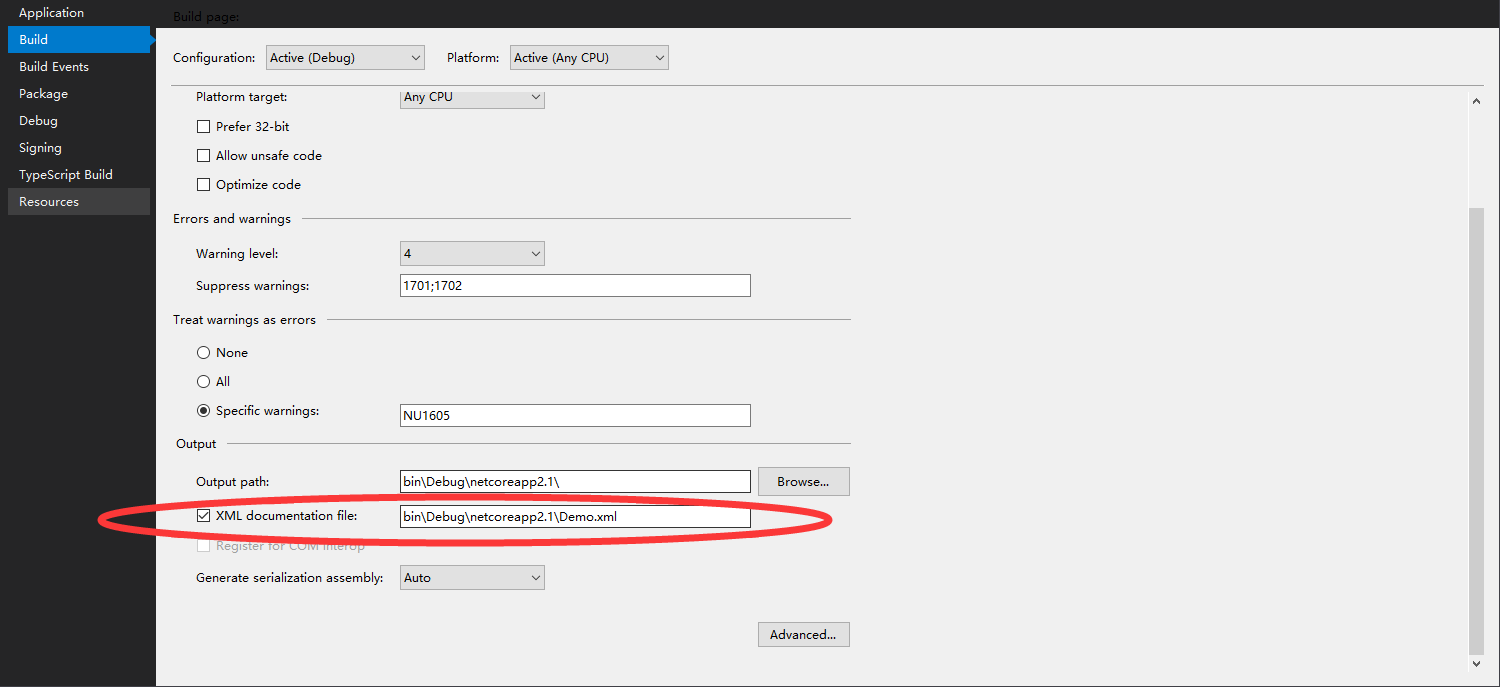
这个时候运行你的项目,在地址后面加上swagger 就可以看到你的接口了,如:https://localhost:44303/swagger/
或者输入https://localhost:44303/swagger/v1/swagger.json 看到文档。
这里需要特别注意的是,控制器中的方法都需要加上[Route]属性。
这就使用Swagger的方法了,如有错误,请指正!谢谢!
最新文章
- 开发培训及技术研讨会PPT下载链接
- Linux make: g++: Command not found
- Shell脚本中,如何判断Linux系统是32位还是64位?
- Hello mybatis
- Groonga 3.0.8 发布,全文搜索引擎
- 译文---C#堆VS栈(Part Two)
- 用javacsv API 来操作csv文件
- Cocos2d-JS中的文本菜单
- delphi 操作 word
- 转: mysql create view 创建视图
- Vue之Vuex
- Android 发展史
- win10连接宽带,拨号提示错误720:不能建立到远程计算机的连接,解决方法
- _ZNote_Qt_添加图标方法
- BZOJ5296 [CQOI2018] 破解D-H协议 【数学】【BSGS】
- <数字签名是什么>笔记
- 深入理解Java虚拟机4-chap6-斗者1星
- tomcat安装与项目部署
- thymeleaf多条件判断
- PHP接入微信H5支付